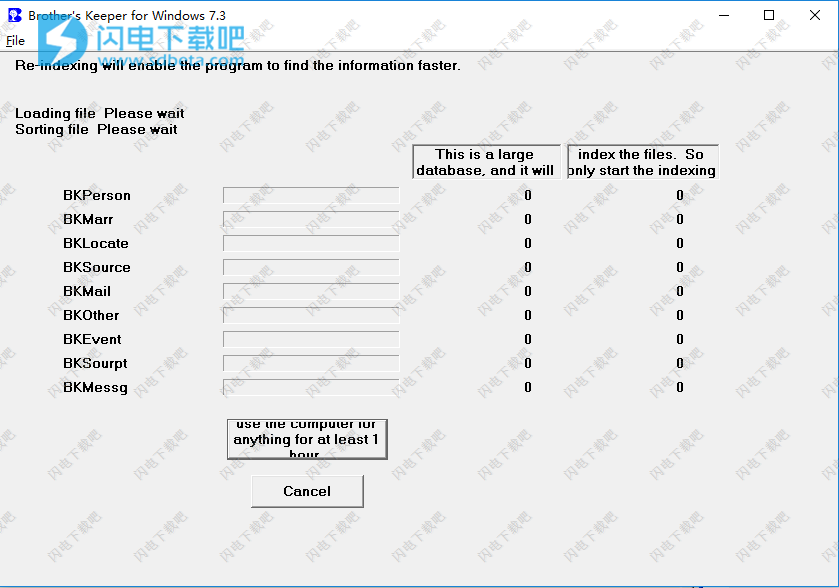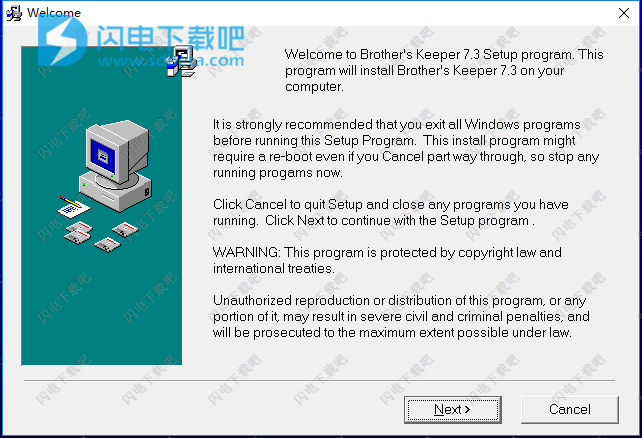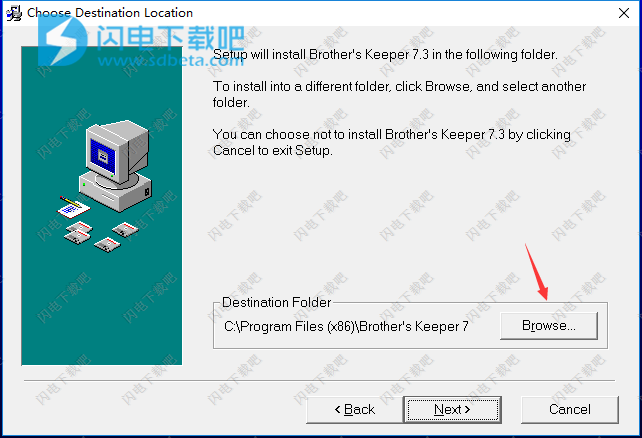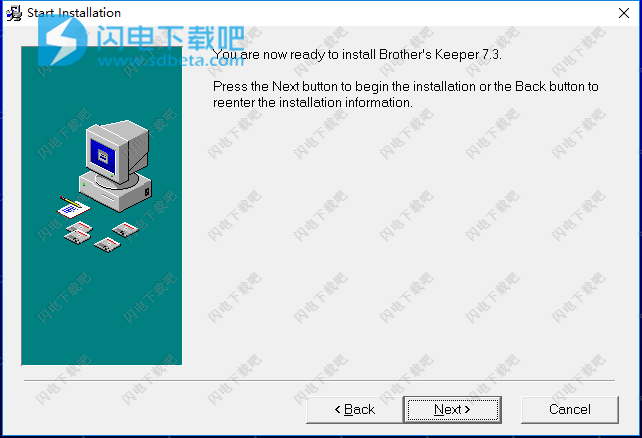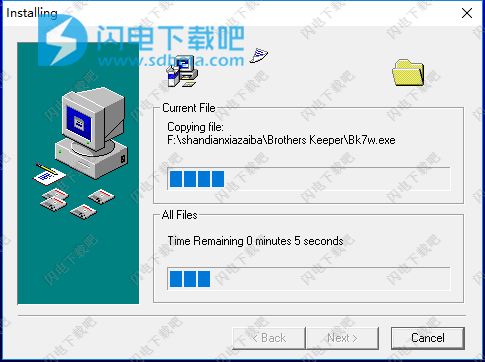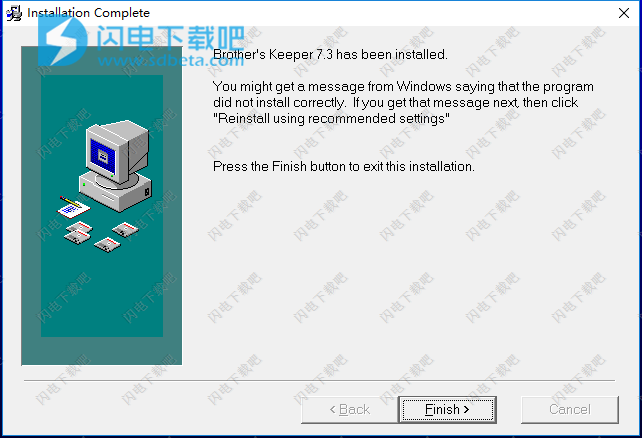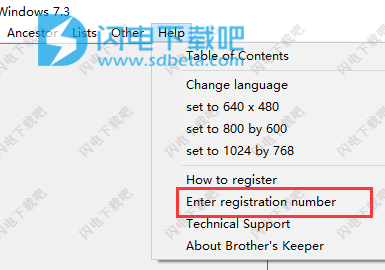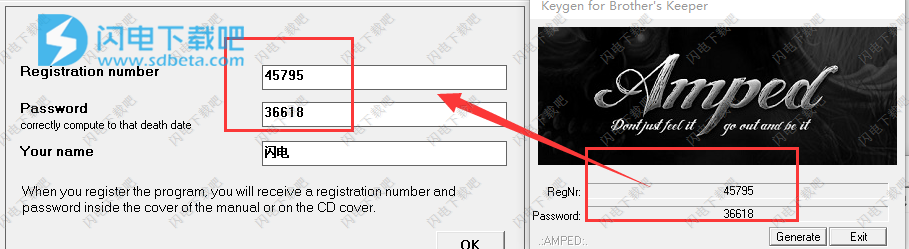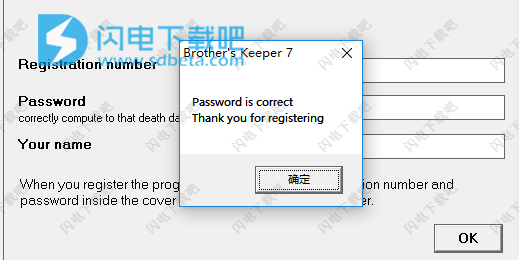Brother's Keeper破解版是一款直观的族谱软件, 可在任何Windows计算机上运行, 使用旨在帮助用户快速组织创建族谱,形成完整的家族信息图标,内容包含祖先、后代以及家庭关系的详细数据库,包括姓名,性别,出生,洗礼和死亡日期和地点的数据,以及生平所有的重要事实和事件记录,方便随时查询,您可输入和组织家族历史信息,并允许您生成,打印或导出各种图表和列表(TXT,RTF或HTML格式),从简单的树或箱形图到后代和祖先图表,家庭组和单个工作表,时间轴,数字和字母报告,生日和事件列表,缺少信息报告等。支持在族谱中添加图片、视频、声音,html、pdf等,非常方便,本次小编带来的是Brother's Keeper最新破解版,含注册机和安装破解激活图文教程,有需要的朋友赶紧来下载吧!
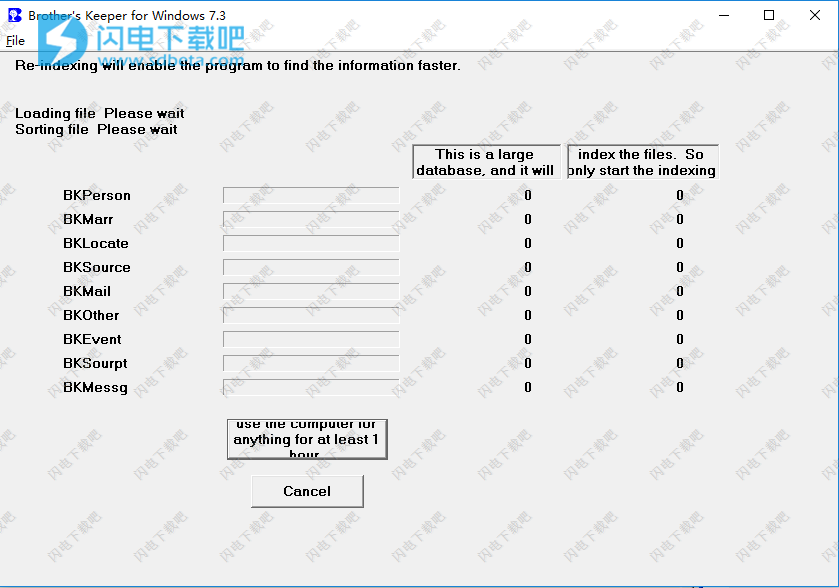
安装破解教程
1、在本站下载并解压,得到bksetup7.EXE安装程序和keygen.exe注册机

2、双击bksetup7.EXE运行,语言选english,点击ok

3、点击next
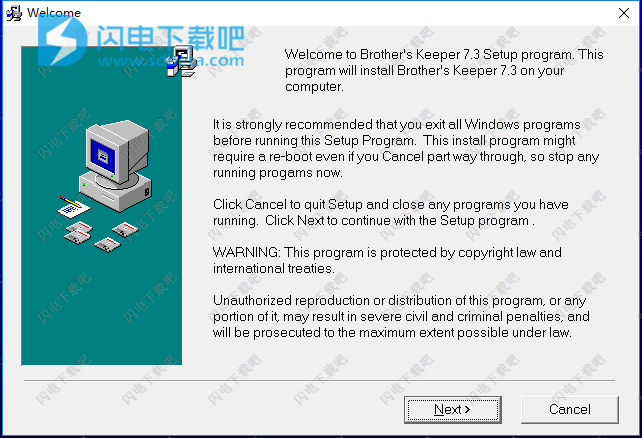
4、点击浏览选择软件安装路径,点击next
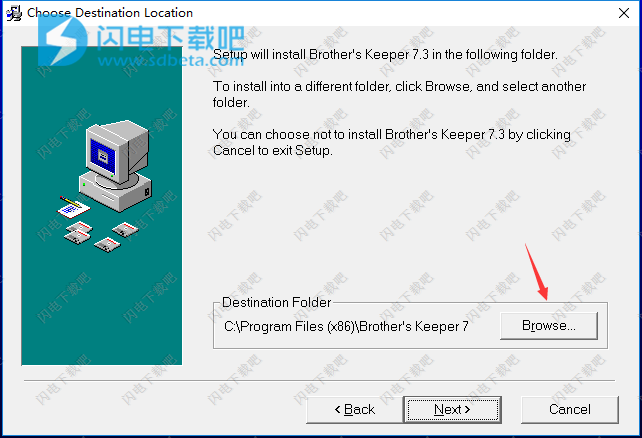
5、继续点击next
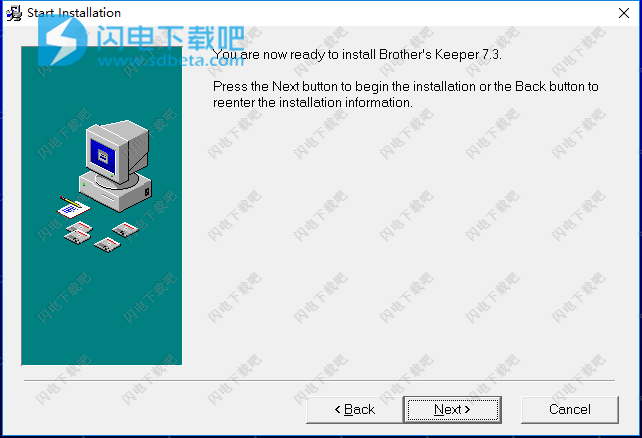
6、如图所示,安装中,等待片刻
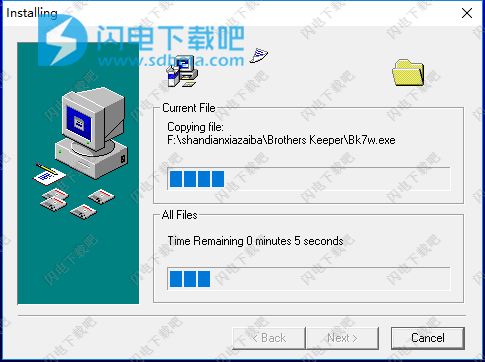
7、安装完成,点击finish退出向导
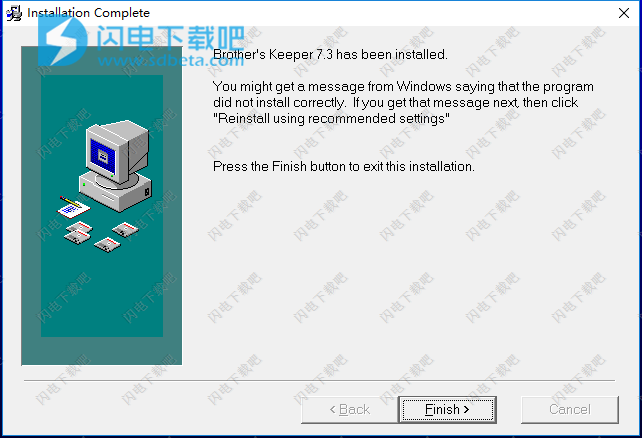
8、运行软件,点击help,选择Enter registration number选项
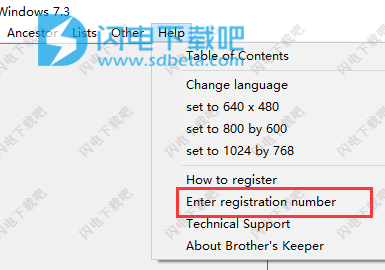
9、如图所示,运行注册机,将注册机中的信息对应复制到注册窗口中,并输入用户名
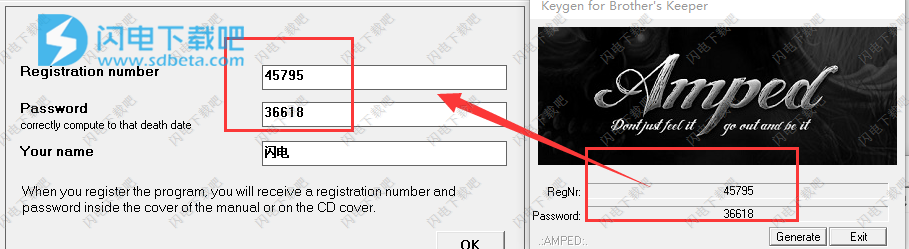
10、注册成功
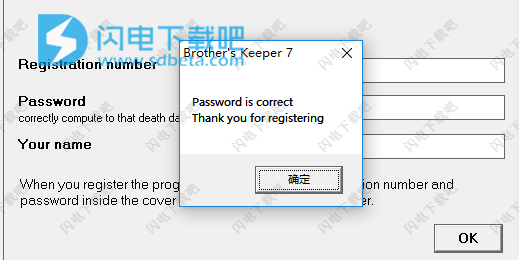
软件功能
1、要开始创建宗谱树,首先必须进入“编辑”模式。通过手动输入每个人的详细信息或导入GEDCOM文件,可以从头开始构建家族历史图表。
2、该应用程序可以存储有关姓名,性别,出生,洗礼和死亡日期和地点的数据,以及一生中的其他重要事实和事件(例如,毕业日,宗教,教育,职业,国籍等)上)。
3、您可以添加有关现有子节点和兄弟节点的更多详细信息,添加注释,甚至可以将声音,视频或任何其他类型的文件分配给每个数据库条目。可选地,也可以添加家庭成员图片,从而在每个名称旁边放置面部。地址,电子邮件,电话号码,个人网站也可以包含在内。
4、除此之外,您还可以为每个人,儿子,女儿,父母以及配偶和子女添加合作伙伴。所有存储的数据都可以备份到您的计算机上以便安全保存。
5、可以轻松生成,打印或导出各种图表和列表(TXT,RTF或HTML格式),从简单的树或箱形图到后代和祖先图表,家庭组和单个工作表,时间轴,数字和字母报告,生日和事件列表,缺少信息报告等。
6、您可以在报告中包含任意数量的代,创建字母索引,选择要包括的字段(世代号,注释,配偶和子数据等),并通过更改名称颜色来自定义图表外观。
7、如果你有很多亲戚并希望更多地了解家族历史,那么将一个家谱树放在一起可能会派上用场。 Brother's Keeper旨在帮助您解决此问题,提供全面的实用工具来组织信息并生成完整的家谱报告。
新功能介绍
1、输入名称,标准事件,自定义事件,备注
2、将来源附加到事件
3、将图片附加到人
4、每个人的大笔记区域
5、打印前在屏幕上预览报告
6、打印标准祖先图表-每页4到6代
7、打印多页祖先图表
8、打印9代祖先挂图
9、打印后代箱形图和树形图的挂图
10、打印带索引的书
11、以文本格式输出书到您的文字处理器
12、以HTML格式输出以上传到您的网站
13、打印自定义设计列表
14、打印时间线
15、打印生日/周年纪念清单
16、打印带有图片的家庭组床单
17、按名称,编号或部分名称查找任何人
18、计算关系
19、GEDCOM进出口
20、超过30种不同的图表和报告
21、将人们标记为私人,以便他们不会打印
22、合理性报告发现问题
23、CD包括4个简短的教学视频
24、Brother的Keeper7中的每个数据库可以容纳200万个名字
使用帮助
数据输入
如果您刚开始使用Brother的Keeper7forWindows,有三种方法可以将数据输入Brother的Keeper7。
1、您可以转换Brother'sKeeper版本6中的数据(参见文件,转换6到7)
2、您可以从另一个家谱程序导入GEDCOM文件(参见文件,GEDCOM,导入)或
3、您可以选择编辑并输入数据。
如果您从保存到备份磁盘的其他计算机上获得BK7数据,则可以选择“文件”,“还原数据文件”。
如果您以前使用过任何Brother的Keeper7版本,该程序将打开您的BK7数据文件。如果您在同一台计算机上有BK7数据,但现在它显示0个名称,则选择文件,实用程序,查找BK7数据库,搜索。
4、如果要在打开的屏幕上显示所选图片,请将图片文件命名为bkscreen.jpg,并将文件放在BK程序文件夹或BK数据文件夹中。
编辑
1、当您从Brother的守护者的主屏幕中选择编辑时,将显示一个屏幕,显示一个人在顶部,该人的父母,配偶和事件,孩子,笔记等。如果屏幕为空白,您可以选择查找以查找现有的家庭,也可以选择添加以添加新人。显示家庭时,您可以单击按钮移动到其他人或家庭。如果要更改有关某人的信息(例如日期或位置),可以单击该字段以更改并键入新信息。
2、要为某人添加新事件,请单击底部的“添加事件”按钮,然后单击新行中的第一个空白字段,并选择要添加的事件类型。事件列表很长,但如果您知道所需的事件,则可以在选中该框时键入第一个字母。再次键入相同的第一个字母以移动到以该字母开头的另一个事件。例如,要向网格添加占用行,请单击“添加事件”,然后单击第一列。然后按OO它会说职业。然后按Tab键
3、如果一个人有两套父母,父亲和母亲之后会有一套。要查看其他父母,请从顶部菜单中选择“查找”,然后选择“辅助父母”。
4、如果一个人有一个以上的配偶或伴侣,右边的配偶旁边会有一个向下箭头。单击向下箭头以查看另一个配偶。它还将在配偶姓名后显示一个数字,显示正在显示哪个配偶。例如,3个中的1个意味着3个配偶的第一个配偶正在展示。
5、如果配偶的婚姻顺序不正确,请从顶部菜单中选择“编辑”,然后选择“重新配置”配偶。
6、要向某人添加配偶或伴侣,请选择添加配偶按钮,或者从顶部菜单中选择添加,然后选择添加配偶或合作伙伴。
7、要将子项添加到族,可以单击“添加子项”按钮或从顶部菜单中选择“添加”。您可以将孩子添加到一对夫妇或一个人。
8、如果您正在查看“儿童”选项卡信息,则可以双击子名称将该子项移到顶部,以便查看该子项的信息。
9、如果您单击父亲或母亲或配偶按钮,它将移动到该人。
10、如果孩子的出生顺序不正确,请从子网格底部选择重新排列。然后选择上移或下移直到它们正确。然后选择按钮以保存更改。如果孩子附加到错误的父母,请单击子网格底部的删除子项链接按钮。
11、如果孩子有配偶或伴侣,则在孩子姓名的左侧会有一个+号。这样,如果你没有看到+符号,你就不需要双击那个孩子来看看那个孩子是否有后代。
12、如果您选择了显示上次更改日期的选项,它将显示在“事件”网格上方。
13、添加新人的姓名时,请按照名字的正常顺序键入,然后输入中间名和姓氏。输入该人在出生时给出的姓名,即使该姓名由于姓名更改或婚姻而更改。如果键入计算机中已有的名称,将显示该名称并询问它是否是您想要的名称。如果要添加具有相同名称的新人,只需按ESC继续添加新人。
14、如果此人是女性并且已婚,则在打印生日和周年纪念报告时,程序将自动将名称更改为当前丈夫的姓氏。如果您不希望程序执行此操作,可以在“选项”屏幕上关闭该选项。
15、如果某个人当前知道的名称不同,并且不仅仅是已婚姓名,您可以通过转到“姓名”选项卡输入当前名称。
16、每个人所需的唯一字段是名称字段和性别字段。
17、输入日期时,以MMDDYYYY格式输入数字通常会更快(如果您设置了选项,则通常为DDMMYYYY格式。)程序会自动将日期转换为您在“选项”区域中指定的格式。例如,在日期字段中键入12301996,程序将自动将其转换为1996年12月30日。另请参见日期类型。
18、要输入日期范围,请双击日期字段。然后会打开一个窗口,您可以在其中输入开始和结束日期。例如,一个人可能从一个日期开始到另一个日期结束。您也可以使用该窗口输入日期范围,因为您不确定日期。例如,如果你知道一个人在1980年到1985年之间死亡,你可以在那个窗口输入它。
19、除了每个人的日期和位置字段外,您还可以按F6或单击S下方的列并输入事件的来源。该来源将作为几个报告的脚注打印出来。如果多个事件需要相同的源,您可以从现有源列表中选择源。选择主源时,可以输入有关源的详细信息。
20、如果某人有事件附加源,则S将显示在源列中。单击S进入或查看源或在日期或位置字段中按F6。
21、如果您有关于某人的一般说明,请转到“注释”选项卡。要输入新笔记,请单击“创建”按钮,然后键入笔记。然后单击“保存内部”按钮将注释保存在BK数据文件中。如果您希望磁盘上可以由文字处理器编辑单独的文本文件,则可以选择“另存为文件”按钮。如果要将注释设置为私有,请将“打印位置”列设置为“从不打印”。
22、如果要输入仅与某个特定事件有关的注释,可以单击事件行上N下方的列。
23、如果单击事件行上W下方的列,则可以输入事件的见证。例如,您可能想要记录谁是婚姻事件。
24、名为“参考编号”的事件也被程序用作索引。因此,如果您有自己的编号系统,您可以在Ref字段的描述中输入该编号,然后您可以使用该编号找到该人。要按参考号码查找人员,请在程序要求输入姓名或号码时键入/,然后输入号码。(不要在Ref字段中键入/,只在搜索时键入/之前的数字。)例如,如果您在某个人的Ref字段中键入123,那么您可以在程序要求时键入/123找到该人姓名或号码。
25、如果您要进入未结婚的夫妇,请添加名为“未结婚”的活动。然后打印输出不会把这对夫妻称为丈夫和妻子。
26、如果您不小心更改了某人的数据,并且您希望将数据恢复为更改之前的数据,请选择“编辑”,“取消最近的更改”。这将撤消自上次更新人员以来的任何更改。
27、如果要输入有关一个位置的更多特定信息,可以双击事件行上的位置名称,将打开一个新窗口,您可以在其中输入有关该位置的特定信息。
28、您可以为每个人或家人输入邮寄地址。此地址可以打印在组表和自定义报告上(例如“列表”,“数字报告”或“按字母顺序排列的报告”)。如果您还要打印电话号码,请转到文件,选项,其他,然后将其设置为也打印第6行。在邮寄地址的右侧,您可以设置假日,生日,团聚等选项。如果您为某些人设置了这些选项,您可以在自定义报告上打印地址时选择某些组。如果您要求仅显示地址的自定义报告,并且还添加了字段92,那么当您单击“打印”按钮时,它将询问您需要哪个地址组。
29、“事件”下拉列表包含许多常见事件。如果您需要添加其他事件,请从顶部菜单中选择添加,新自定义事件名称个人。建议您不要为昵称添加自定义事件,因为已经在“名称”选项卡上处理了该事件。(“名称”选项卡位于屏幕中间,位于“注释”,“图片”,“地址”选项卡的附近。)
30、如果您想让某人保密,并且没有该人的姓名或某些报告上打印的该人的信息,则从顶部菜单中选择编辑,将此人标记为私人。关于要排除多少数据,有不同的选项可供选择。
图片
1、如果您有扫描仪,则可以使用扫描仪附带的扫描程序扫描图片,然后将其保存为计算机上的图片文件(.jpg.pcx.png)。如果您有数码相机,请将照片复制到C驱动器。您可以将图片放入任何文件夹,或者您可能希望将它们放在BK数据文件夹下面的图片文件夹中。
2、要将图片附加到某人,请转到“编辑”屏幕,然后单击“图片”选项卡,然后选择“添加图片”按钮。然后选择要附加的图片文件。如果您的大多数图片都在某个文件夹中,请务必在文件,选项,图片下设置该文件夹。BK可以读取许多图片文件格式,例如.bmp.pcx.png和.jpg。
3、BK程序将图片连接到此人。它会链接到硬盘上的图片文件。请勿删除C驱动器上的图片文件,并且在附加图片文件后不要移动图片文件,否则BK将无法显示图片。
4、要查看已附加到人物的图片,请单击图片行左侧的列。图片将显示在右上角。然后您可以单击图片在屏幕上单独查看。要打印图片,请选择文件,打印图片。图片也可以打印在组表和祖先图表(选择祖先图表上的选项)和后代箱子图表以及书籍报告(如注册簿和缩进书籍报告)上。要打印所有图片的小样本,请从主菜单中选择“其他”,然后选择“图片摘要”。
5、您可以为每个人附上100张照片。您还可以通过将“个人/家庭”列设置为“家庭”来将照片附加到丈夫和妻子身上。目前,打印的报告将为每个人打印1张图片。(组表可以选择打印每个人的所有图片。)报告将打印第一张图片,或打印在“打印位置”列中标记为“主要”的图片。您可能会发现在报告上打印时,“头像”或护照类型的照片看起来最佳。
6、有一个“大小”列可以与图片一起设置。这是用于书籍报告增加或减少正常大小。打印书籍报告时,可以将图片高度设置为1.2英寸或任何您想要的尺寸。如果您希望某张图片大于正常尺寸,您可以在尺寸列中添加一个数字,它将添加到正常尺寸。如果你在尺寸栏中加5,它将增加正常尺寸0.5英寸。如果你输入8,它将增加0.8英寸,依此类推。如果您键入-3,它将使图片比正常小0.3英寸。
7、图片网格中的“尺寸”信息也用于在组图纸报告中打印到每个名称右侧的图片。
8、图片网格中的“标题”列可以打印在“其他”,“图片摘要”的报告上,如果您选择在组表末尾打印图片,也可以在“组”页面上打印。
媒体文件
1、在“编辑”屏幕上,您可以单击“媒体”选项卡并附加文件,例如视频,声音,html,pdf或Windows知道如何处理的任何其他类型的文件。这些文件链接到当前人员或家庭,您可以单击文件名左侧的按钮以启动可以处理该类型文件的程序。任何Brother的Keeper报告都不会打印这些文件。如果您要在报告上打印图片文件,请将其附加到“图片”选项卡上。
2、您附加的文件不会移动到BK数据库中。BK数据库只指向计算机上的那些文件。因此,请勿删除或移动这些媒体文件,否则BK将无法显示它们。
3、如果单击左侧的按钮显示媒体文件,则只需在完成后关闭该媒体程序,您将返回到Brother的守护者。